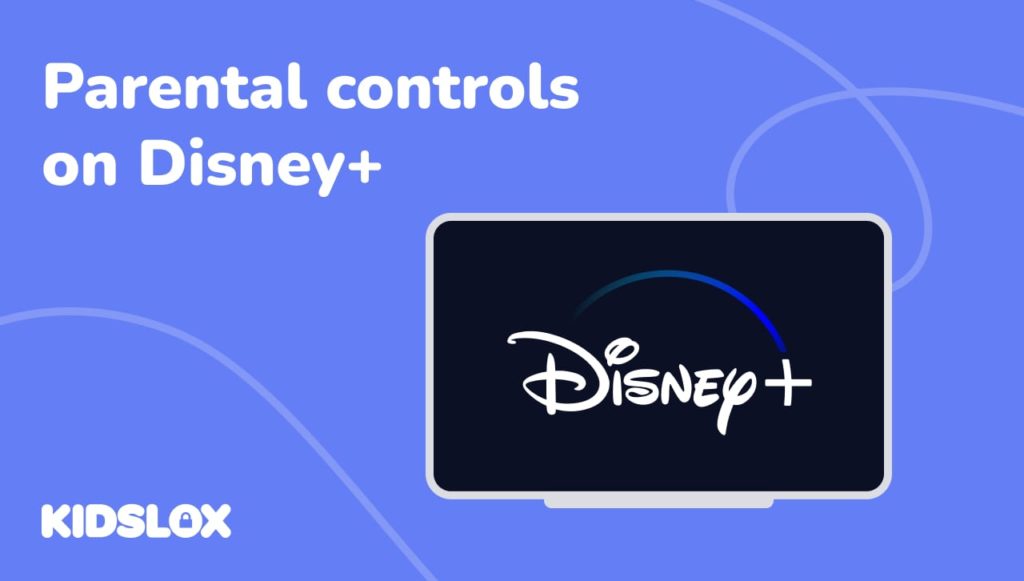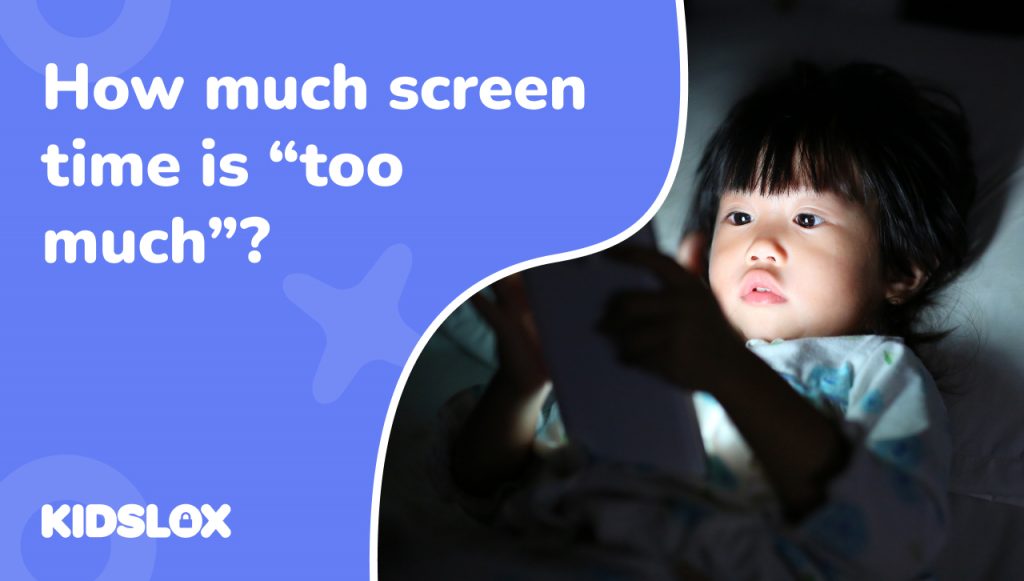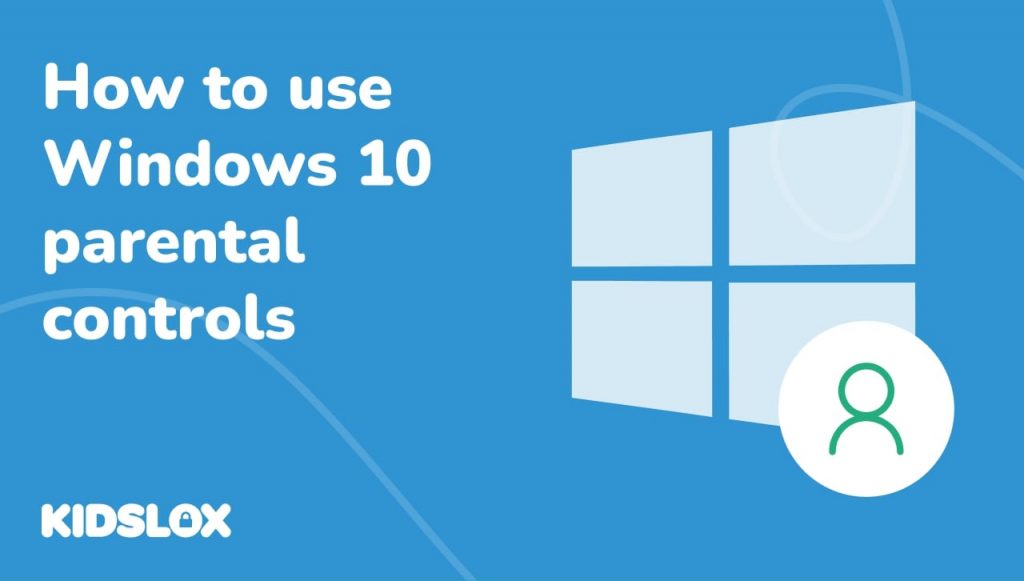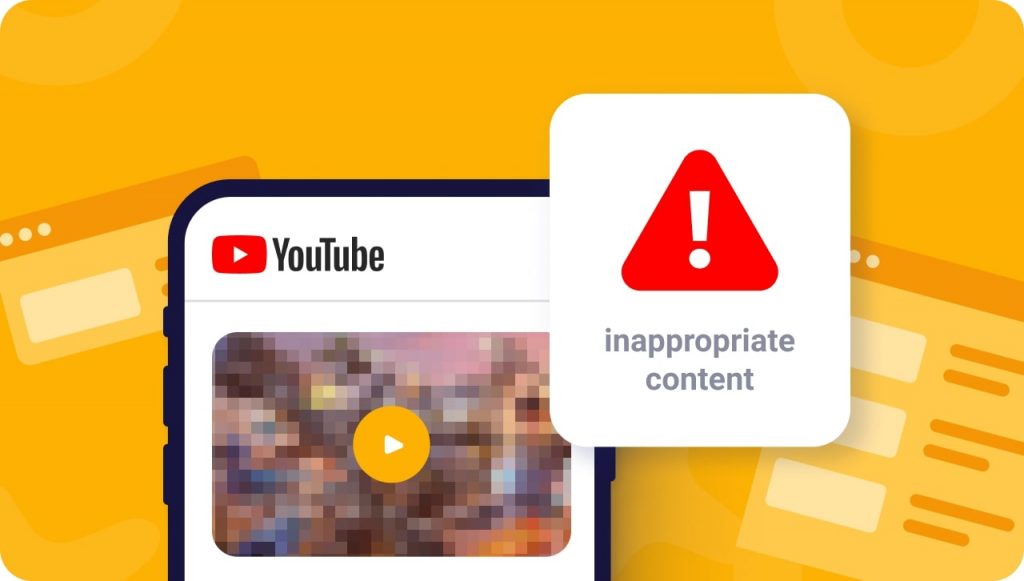Dans les guerres modernes du streaming, peu d’entreprises ont connu autant de succès que Disney. La Mouse House a construit un empire grâce à ses nombreuses propriétés bien-aimées, et sa récente entrée dans l’espace du streaming, Disney Plus (Disney+), a été un succès retentissant.
Au troisième trimestre 2022, Disney+ a rapporté un peu plus de 152 millions d’abonnés payants – plus de la moitié des 221 millions de la société sur ses différents services de streaming, dont Hulu et ESPN+.
L’élément unique de Disney+ est l’accent mis sur le contenu familial. Le service propose une grande variété de films et d’émissions de télévision des nombreuses marques de Disney, notamment Pixar, Marvel, Star Wars et National Geographic.
Cependant, comme tout parent le sait, tous les éléments de contenu ne sont pas adaptés à chaque tranche d’âge. C’est là qu’intervient le contrôle parental.
Disney+ propose une variété de fonctionnalités de contrôle parental qui permettent aux parents de limiter ce que leurs enfants peuvent regarder sur le service. Dans cet article, nous examinerons de plus près les étapes à suivre pour configurer le contrôle parental sur Disney+.
Pourquoi configurer le contrôle parental sur Disney Plus ?
S’il est facile de supposer que la bibliothèque de contenu de Disney est exclusivement destinée aux familles, ce n’est pas toujours le cas.
Films et classements Disney
Alors que la plupart des films Disney sont classés G, PG ou PG-13 par la Motion Picture Association of America (MPAA), il existe quelques exceptions. Par exemple, le remake live-action de Disney du Roi Lion est classé PG-13 pour « les séquences de violence et de péril, et certains éléments thématiques ».
De même, le remake live-action d’Aladdin de la société est classé PG pour « une certaine action/péril ». Et Star Wars : Les Derniers Jedi est classé PG-13 pour « les séquences d’action et de violence de science-fiction ».
Émissions de télévision sur Disney+
En ce qui concerne les émissions de télévision, il existe quelques options supplémentaires pour les enfants plus âgés et les adultes. Par exemple, les émissions Marvel Cinematic Universe (MCU) sur Disney+ – telles que WandaVision, The Falcon and the Winter Soldier et Loki – sont classées TV-PG.
D’autres émissions populaires, comme The Mandalorian et High School Musical : The Musical : The Series, sont classées TV-Y7. Cela signifie qu’ils conviennent aux enfants âgés de sept ans et plus.
Appropriation culturelle et thèmes matures
Outre la violence et les contenus réservés aux adultes, certains films et émissions de télévision Disney abordent des sujets sensibles comme l’appropriation culturelle.
Par exemple, des films Disney antérieurs tels que Peter Pan, Les Aristochats et Swiss Family Robinson ont été publiés. critiqué pour avoir représenté les Amérindiens, les Africains et les Asiatiques de manière stéréotypée.
De même, le remake live-action de la société de Mulan a été critiqué pour sa représentation de la culture chinoise et son tournage dans des lieux controversés. Les parents craignant que certains contenus de Disney ne conviennent pas à leurs enfants peuvent utiliser le contrôle parental sur Disney+ pour limiter ce que leurs enfants peuvent regarder.
Pouvez-vous définir le contrôle parental sur Disney Plus ?
Disney Plus a facilité l’imposition de restrictions de contenu sur les comptes d’utilisateurs. Les contrôles parentaux sur Disney Plus sont contrôlés par des profils au sein du compte. Par exemple, vous pouvez créer un profil pour votre enfant qui n’a accès qu’à du contenu adapté aux enfants.
Pour configurer le contrôle parental sur Disney+, vous devrez créer un profil pour votre enfant, puis ajuster les restrictions de contenu pour ce profil. Voyons comment procéder.
Comment configurer le contrôle parental sur Disney+
Lorsque vous créez un compte Disney+ pour la première fois, il vous sera demandé de créer un profil. Ce profil peut être pour vous-même, votre conjoint ou votre enfant. Vous pouvez également créer plusieurs profils au sein d’un même compte.
Pour configurer le contrôle parental sur Disney+, vous devrez créer un profil pour votre enfant, puis ajuster les restrictions de contenu pour ce profil. Voici comment procéder :
Étape 1 : Créez un compte pour votre enfant
Tout d’abord, vous souhaiterez créer un compte distinct pour votre enfant. Si vous possédez déjà un compte Disney Plus, vous pouvez créer un nouveau compte à partir du tableau de bord de connexion Disney Plus.
Disney Plus offre également la possibilité de créer rapidement un « profil enfant » générique qui limite automatiquement le contenu pour enfants aux options adaptées à leur âge. Le profil enfants limitera également la capacité d’un enfant à sortir du profil et à accéder au contenu destiné aux adultes.
Pour créer un profil d’enfant, sélectionnez simplement l’option « Créer un profil » dans le tableau de bord de connexion Disney Plus et choisissez l’option « Profil d’enfant ».
Étape 2 : Ajustez les restrictions de contenu pour le profil de votre enfant
Une fois que vous avez créé un profil pour votre enfant, vous pouvez ajuster les restrictions de contenu pour ce profil.
- Sélectionnez « Modifier les profils » dans le tableau de bord des profils.
- Accédez au profil approprié pour lequel vous souhaitez définir des restrictions de contenu.
- Sélectionnez “Contrôle parental”
- Sélectionnez « Évaluation du contenu »
- Saisissez le mot de passe de votre compte Disney Plus pour apporter des modifications.
- Sélectionnez la classification du contenu que vous souhaitez attribuer à ce profil. Les classifications de contenu vont de “TV-Y (pour les plus jeunes téléspectateurs) à TV-MA (pour un public adulte uniquement).
- Cliquez sur “Enregistrer” pour confirmer les paramètres du profil.
(Il est important de noter que la classification du contenu est automatiquement définie dans un profil d’enfant et ne peut pas être ajustée. Pour un meilleur contrôle, créez un compte standard et suivez les instructions de l’étape 2 ci-dessus.)
Étape 3 : Définissez un code PIN pour votre compte principal Disney Plus
Même s’ils ont créé un compte individuel pour vos enfants, les enfants curieux peuvent essayer d’accéder au contenu d’autres comptes pour lesquels aucune restriction de contenu n’est définie. Pour éviter que cela ne se produise, vous souhaiterez définir un code PIN pour votre compte.
Pour définir un code PIN sur votre compte Disney Plus :
- Revenez aux paramètres « Modifier les profils ».
- Sélectionnez le profil pour lequel vous souhaitez définir un code PIN Disney Plus.
- Sélectionnez « PIN de profil » dans les options « Contrôle parental ».
- Saisissez votre mot de passe Disney Plus.
- Saisissez votre nouveau code PIN et sélectionnez « Enregistrer » pour confirmer.
Définir un code PIN pour votre profil peut vous aider à garantir que vos restrictions de contenu restent en place et que vos enfants ne peuvent accéder qu’au contenu que vous souhaitez qu’ils voient.
Étape 4 : empêcher la création d’un nouveau compte
Enfin, vous voudrez vous assurer que votre enfant ne peut pas créer un nouveau compte et contourner les restrictions de contenu que vous avez définies.
Pour empêcher la création d’un nouveau compte sur Disney Plus, connectez-vous à votre compte Disney Plus et recherchez le paramètre intitulé « Restreindre la création de profil ». Basculez ce paramètre sur « On » et entrez votre mot de passe. Cela empêchera toute personne ne disposant pas du mot de passe du compte de créer un nouveau profil.
Ce que le contrôle parental Disney Plus n’offre pas
Maintenant que nous avons passé en revue les bases de la configuration du contrôle parental sur Disney+, il est important de mentionner quelques éléments que ces contrôles n’offrent pas.
Avant tout, le contrôle parental sur Disney+ ne fonctionne que lorsque quelqu’un est connecté à son compte. Si votre enfant connaît votre mot de passe, il peut se connecter et contourner les restrictions de contenu que vous avez définies.
De plus, le contrôle parental sur Disney+ ne s’applique qu’au contenu disponible sur la plateforme. Si votre enfant a accès à d’autres services ou appareils de streaming, il peut toujours regarder le contenu que vous désapprouvez.
Les commandes Disney Plus ne limitent pas le temps d’écran, c’est donc à vous de vous assurer qu’ils ne passent pas trop de temps devant les écrans.
Enfin, il est important de noter que les évaluations de contenu pour chaque profil ne sont que des suggestions. Ils ne sont pas parfaits et certains parents peuvent constater que leurs enfants peuvent regarder des contenus mieux classés que ceux avec lesquels ils sont à l’aise.
Conseils pour aider votre famille à gérer sa consommation multimédia
Vous pouvez aider votre famille à gérer sa consommation multimédia en définissant le contrôle parental sur Disney Plus. Mais ce n’est pas tout. Voici quelques conseils généraux à garder à l’esprit lorsqu’il s’agit d’interagir avec la technologie et les médias :
1. Discutez régulièrement avec vos enfants de leur consommation médiatique.
L’une des meilleures façons d’aider vos enfants à gérer leur consommation de médias est d’en discuter régulièrement avec eux. Parlez-leur des raisons pour lesquelles vous fixez certaines limites et expliquez-leur à quel point trop de temps passé devant un écran peut être nocif.
2. Discutez des raisons pour lesquelles les émissions et les films ont des classements spécifiques.
Lorsque vous définissez des restrictions de contenu sur Disney Plus, profitez-en pour expliquer pourquoi les émissions et les films ont des classements spécifiques. Cela peut aider vos enfants à comprendre pourquoi certains contenus sont interdits et pourquoi il est essentiel de suivre le système de notation.
3. Donnez le bon exemple à vos enfants.
Si vous souhaitez que vos enfants limitent leur temps d’écran, il est important de leur donner le bon exemple. Faites un effort pour limiter votre temps d’écran et concentrez-vous sur le temps de qualité passé en famille.
4. Utilisez le contrôle parental pour d’autres appareils et applications.
En plus de définir des contrôles parentaux sur Disney Plus, vous devriez également envisager de les utiliser pour d’autres appareils et applications. Cela peut vous aider à créer un plan de consommation multimédia cohérent pour votre famille. Pensez à utiliser logiciel de contrôle parental tel que Kidslox pour définir des limites sur tous les appareils.
En suivant ces conseils, vous pouvez aider votre famille à gérer sa consommation multimédia de manière saine. Définir le contrôle parental sur Disney Plus est une excellente première étape, mais ce n’est qu’une partie de la solution.
Créer un plan qui implique des conversations régulières et donner le bon exemple à vos enfants est essentiel pour les aider à développer de saines habitudes médiatiques.
Mieux protéger votre famille avec Kidslox
Si vous cherchez un moyen simple de définir le contrôle parental sur tous les appareils de votre famille, Kidslox est la solution parfaite.
Avec Kidslox, vous pouvez bloquer des applications et des sites Web spécifiques, définir des limites de temps et même programmer des heures de coucher. Le meilleur de tous, Kidslox fonctionne sur tous les appareils que votre famille utilise – et avec un seul compte, vous pouvez gérer rapidement et facilement les paramètres de chacun à partir d’un seul endroit.
Avec Kidslox, vous pouvez enfin avoir « l’esprit tranquille en matière de médias ! » Découvrez Kidslox aujourd’hui, et découvrez à quel point il est facile de définir des contrôles parentaux adaptés à votre famille.